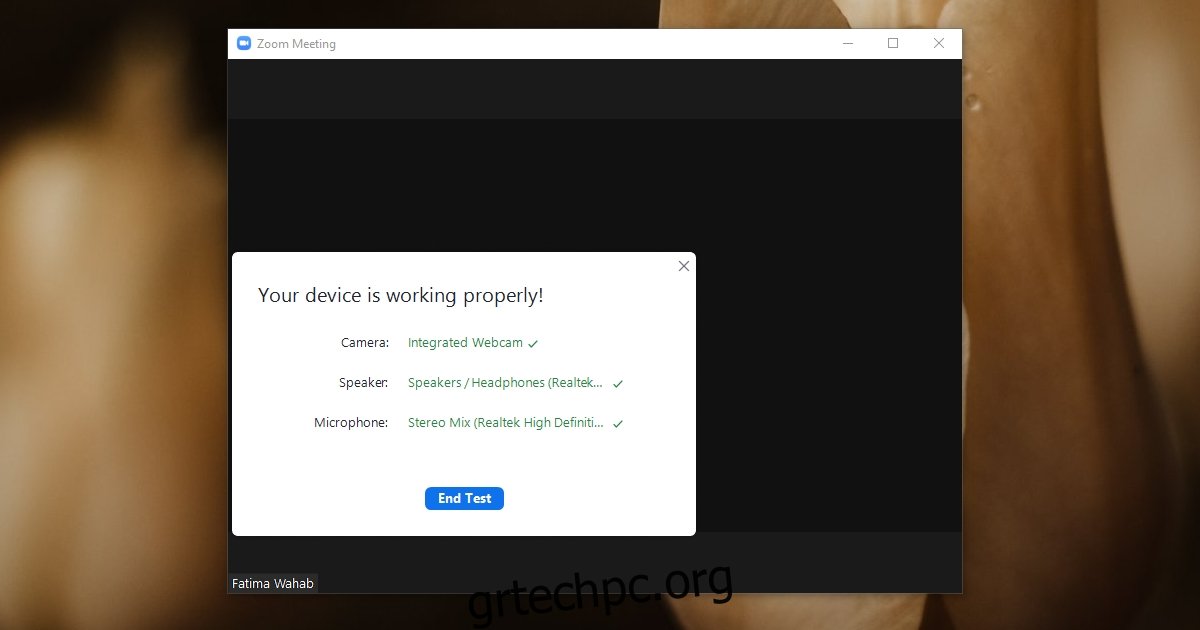Μια διαδικτυακή συνάντηση απαιτεί δύο πράγματα για να λειτουργήσει καλά. μια υπηρεσία που μπορεί να χειριστεί καλά τις ροές ήχου και βίντεο και μια σταθερή σύνδεση στο διαδίκτυο. Εναπόκειται στον χρήστη να βρει μια υπηρεσία που να μπορεί να χειρίζεται καλά τις κλήσεις ήχου και βίντεο. Εάν σκοπεύετε να χρησιμοποιήσετε το Zoom για συσκέψεις, μπορείτε να ελέγξετε εάν η σύνδεσή σας στο διαδίκτυο μπορεί να χειριστεί τη ροή ήχου και βίντεο.
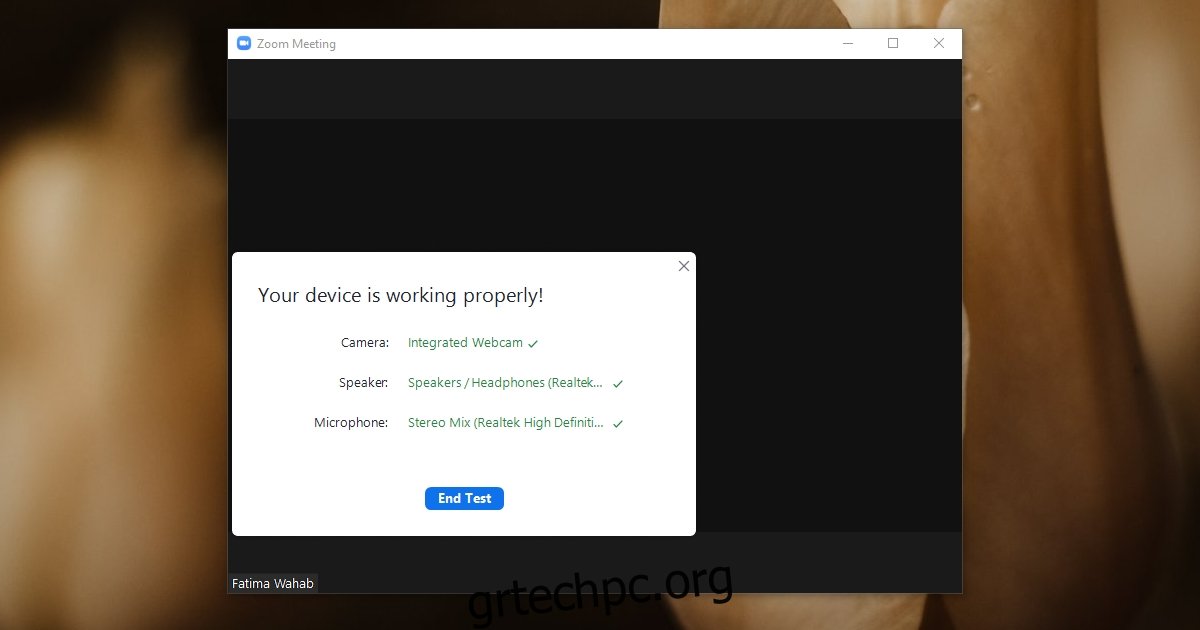
Πίνακας περιεχομένων
Συνάντηση δοκιμής ζουμ
Το ζουμ μπορεί να χρησιμοποιηθεί δωρεάν και ως εκ τούτου, μπορείτε πάντα να ξεκινήσετε μια τυχαία συνάντηση με μηδέν συμμετέχοντες και να ελέγξετε αν όλα λειτουργούν. Τούτου λεχθέντος, εάν δεν έχετε λογαριασμό Zoom ή θέλετε να δοκιμάσετε τις δυνάμεις σας σε μια δοκιμαστική συνάντηση ανεξάρτητα, το Zoom σας καλύπτει.
Έναρξη δοκιμαστικής συνάντησης Zoom – Επιτραπέζιος υπολογιστής
Για να ξεκινήσετε μια δοκιμαστική συνάντηση Zoom, ακολουθήστε αυτά τα βήματα.
Ανοίξτε ένα σύγχρονο πρόγραμμα περιήγησης στο Διαδίκτυο όπως το Chrome, το Firefox, το Edge ή το Safari.
Επισκεφθείτε το Συνάντηση δοκιμής ζουμ σελίδα.
Κάντε κλικ στην επιλογή Συμμετοχή.
Ανοίξτε το πρόγραμμα-πελάτη Zoom όταν σας ζητηθεί.
Εάν δεν έχετε εγκαταστήσει την εφαρμογή Zoom, απορρίψτε το μήνυμα προτροπής και κάντε κλικ στην Εκκίνηση σύσκεψης.
Το Zoom θα σας ρωτήσει εάν μπορείτε να δείτε τον εαυτό σας στην κάμερα, να αναπαράγετε ήχο μέσω των ηχείων και να σας ζητήσει να μιλήσετε στο μικρόφωνο.
Εάν το υλικό λειτουργεί όλο, μπορείτε να ξεκινήσετε μια συνάντηση.
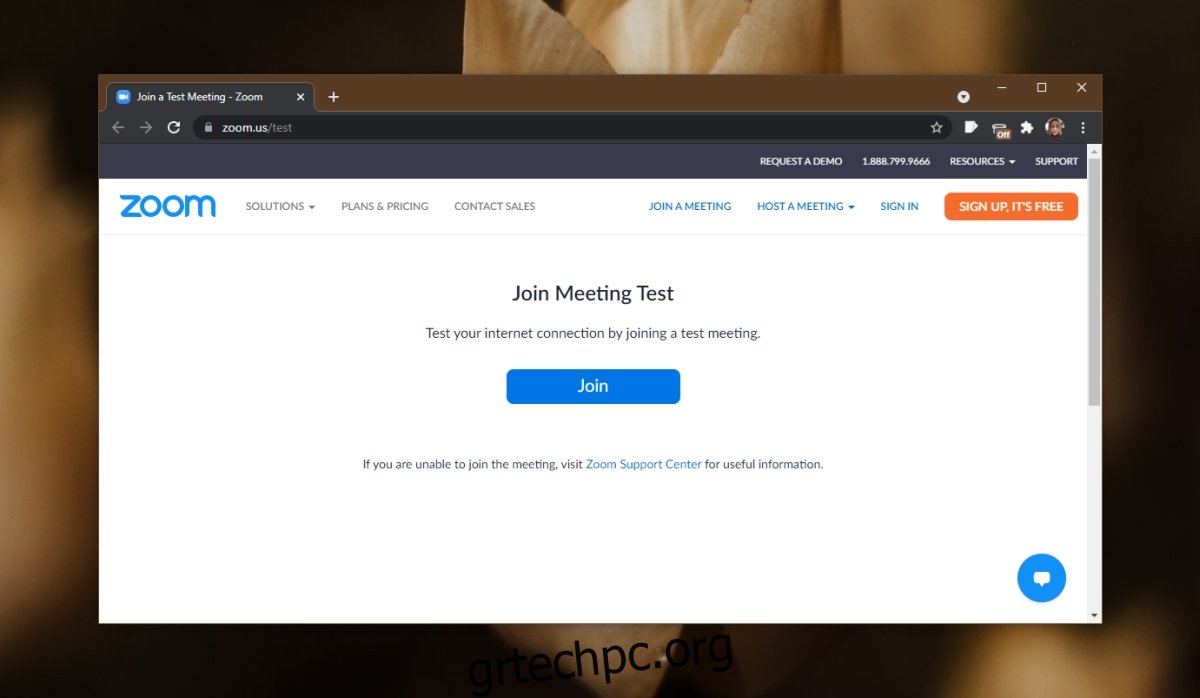
Έναρξη δοκιμαστικής συνάντησης Zoom – κινητό
Για να ξεκινήσετε μια δοκιμαστική συνάντηση Zoom σε φορητή συσκευή, πρέπει να έχετε εγκατεστημένη την επίσημη εφαρμογή Zoom στο τηλέφωνό σας. Είναι διαθέσιμο τόσο για Android όσο και για iOS.
Στο τηλέφωνό σας, επισκεφθείτε το Σελίδα συνάντησης δοκιμής ζουμ στο πρόγραμμα περιήγησής σας.
Κάντε κλικ στην επιλογή Συμμετοχή.
Κάντε κλικ στην Εκκίνηση σύσκεψης.
Επιτρέψτε στο πρόγραμμα περιήγησής σας να ανοίξει την εφαρμογή Zoom.
Δοκιμάστε τον ήχο και το βίντεο.
Εάν όλα λειτουργούν, τερματίστε τη συνάντηση.

Ελέγξτε την ταχύτητα του Διαδικτύου
Η σύσκεψη δοκιμής Zoom ελέγχει το υλικό σας, αλλά εάν θέλετε να ελέγξετε την ταχύτητά σας στο Διαδίκτυο. προτείνουμε δύο εργαλεία που πρέπει να δοκιμάσετε.
Το Speed.net είναι το βασικό εργαλείο για τον έλεγχο της ταχύτητας του Διαδικτύου σας. Επισκεφτείτε τον ιστότοπο και κάντε κλικ στην επιλογή Μετάβαση. Θα πρέπει να έχετε αξιοπρεπή ταχύτητα και χαμηλό ping.
Υπάρχει και το Fast by Netflix. Σκοπός του είναι να ελέγξει εάν το Διαδίκτυό σας μπορεί να υποστηρίξει ροή από το Netflix, αλλά είναι ένα εξαιρετικό εργαλείο για να ελέγξετε εάν η ταχύτητα του διαδικτύου σας θα σας επιτρέψει να πραγματοποιήσετε και μια διαδικτυακή συνάντηση. Εάν η σύνδεσή σας στο διαδίκτυο είναι αρκετά γρήγορη για το Netflix, θα είναι αρκετά γρήγορη για μια διαδικτυακή συνάντηση.
συμπέρασμα
Είναι πάντα καλή ιδέα να δοκιμάζετε το Zoom out για μια σύσκεψη, ειδικά αν μόλις εγκαταστήσατε την εφαρμογή ή σκοπεύετε να τη χρησιμοποιήσετε σε ένα σύστημα που δεν είστε εξοικειωμένοι. Η δοκιμαστική κλήση είναι δωρεάν, αλλά λειτουργεί ως εξαιρετικός έλεγχος πριν από την κλήση. Εάν κάτι δεν πάει καλά, έχετε χρόνο πριν ξεκινήσει η συνάντηση για να το διορθώσετε.